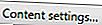ब्राउज़र किसी भी पृष्ठ पर कोई चित्र प्रदर्शित नहीं करता है
यदि आपको कोई चित्र दिखाई नहीं देता है, तो यह लगभग हमेशा आपके अंत में एक मुद्दा होता है, न कि आपके द्वारा देखे जा रहे वेब पेज पर। अधिक विशेष रूप से, समस्या ब्राउज़र कॉन्फ़िगरेशन समस्या के कारण है। आगे बढ़ने से पहले, सुनिश्चित करें कि आप अपने इंटरनेट कनेक्शन एक वेबसाइट पर जाकर काम कर रहे हैं जिसे आपने कभी नहीं देखा है।
ब्राउज़र कॉन्फ़िगरेशन
कई वेब ब्राउज़र धीमे इंटरनेट कनेक्शन वाले उपयोगकर्ताओं के लिए लोड समय के साथ मदद करने के लिए प्रदर्शित होने से किसी भी छवियों को अक्षम करने की क्षमता का समर्थन करते हैं। सत्यापित करें कि नीचे दिए गए चरणों का पालन करके यह विकल्प सक्षम नहीं है।

Google Chrome उपयोगकर्ता
- Google Chrome खोलें।
- Google Chrome आइकन कस्टमाइज़ और नियंत्रित करें पर क्लिक करें

- ड्रॉप-डाउन मेनू से सेटिंग्स का चयन करें।
- स्क्रीन के निचले भाग में, उन्नत सेटिंग दिखाएँ पर क्लिक करें ...
- दबाएं
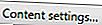
- छवियों के तहत सुनिश्चित करें कि सभी छवियों को दिखाने के लिए अगला सर्कल चयनित है।
- पूरा किया क्लिक करें।
- ब्राउज़र विंडो को बंद करें और फिर से खोलें।

इंटरनेट एक्सप्लोरर उपयोगकर्ता
- इंटरनेट एक्सप्लोरर खोलें।
- उपकरण पर क्लिक करें

- इंटरनेट विकल्प चुनें।
- इंटरनेट ऑप्शन विंडो में एडवांस टैब क्लिक करें।
- मल्टीमीडिया के अंतर्गत सेटिंग्स में, सुनिश्चित करें कि चित्र दिखाएँ चेक बॉक्स में एक चेक है।
- लागू करें पर क्लिक करें, फिर ठीक है ।
- ब्राउज़र विंडो को बंद करें और फिर से खोलें।
यदि इन चरणों का पालन करने के बाद भी आपके पास एक ही समस्या है, तो हमारे मूल इंटरनेट एक्सप्लोरर समस्या निवारण अनुभाग में प्रत्येक अनुशंसित चरणों का पालन करें।

मोज़िला फ़ायरफ़ॉक्स उपयोगकर्ता
- मोज़िला फ़ायरफ़ॉक्स खोलें।
- इसके बारे में टाइप करें: एड्रेस बार में कॉन्फ़िगर करें ।
- जोखिम स्वीकार करें पर क्लिक करें ! बटन।
- के लिए खोजें और अनुमतियों पर डबल क्लिक करें ।default.image ।
- पॉप अप करने वाले बॉक्स में, सुनिश्चित करें कि मान 1 है।
- ब्राउज़र विंडो को बंद करें और फिर से खोलें।
पृष्ठ को किसी भिन्न ब्राउज़र में लोड करने का प्रयास करें
यदि पिछले खंड में सिफारिशों का पालन करने के बाद भी आपके पास एक ही समस्या है, तो वेब पेजों को एक अलग ब्राउज़र में लोड करने का प्रयास करें। उदाहरण के लिए, यदि आप इंटरनेट एक्सप्लोरर का उपयोग कर रहे हैं, तो //www.mozilla.org/firefox/ से फ़ायरफ़ॉक्स डाउनलोड करें और देखें कि क्या यह भी उसी समस्या का सामना कर रहा है। यदि आप वैकल्पिक ब्राउज़र में चित्र प्रदर्शित करने में असमर्थ हैं, तो संभव है कि आपके कंप्यूटर या नेटवर्क में छवियों को प्रदर्शित होने से रोकने वाला प्रतिबंध हो।
इंटरनेट एक्सप्लोरर JPG नहीं खोल सकता
यदि छवि को CMYK मोड में JPG के रूप में सहेजा गया है, तो Internet Explorer 8.0 इसे नहीं खोलेगा।
ब्राउज़र चित्र दिखाता है, लेकिन कुछ गायब हैं
कुछ गुम छवियां आमतौर पर आपके द्वारा देखे जा रहे वेब पेज और आपके कंप्यूटर के कारण होती हैं; अधिक विशेष रूप से, निम्नलिखित कारणों में से एक या अधिक के लिए।
- वेब पेज छवि के सही URL (स्थान) की ओर इशारा नहीं कर रहा है।
- छवि को होस्ट करने वाले स्थान या कंप्यूटर ने छवि को स्थानांतरित या हटा दिया है और वेब पेज अपडेट नहीं किया गया है।
- छवि की मेजबानी करने वाला वेब पेज या कंप्यूटर बहुत अधिक अनुरोध प्राप्त कर रहा है और आपको छवि भेजने में असमर्थ है।
- आपका सुरक्षा सॉफ़्टवेयर छवि को अवरुद्ध कर रहा है।
इस मुद्दे के संभावित समाधान
इस समस्या का कम से कम निदान करने का एक तरीका यह है कि यदि छवि को एक वैकल्पिक सर्वर पर होस्ट किया जा रहा है, तो उसे खोजने का प्रयास करें। छवि या टूटी लिंक आइकन पर राइट-क्लिक करें और दिखाई देने वाले ड्रॉप-डाउन मेनू से गुण चुनें। आपको छवि का इंटरनेट पता देखना चाहिए।
उस लिंक को कॉपी करें, और फिर अपने एड्रेस बार में पेस्ट करें और इमेज का नाम हटा दें। उदाहरण के लिए, यदि आप पृष्ठ के शीर्ष पर स्थित चित्र पर यह क्रिया करना चाहते हैं, तो आप "//www.computerhope.com/issues/broken.gif" की नकल करेंगे और फिर URL के "टूटे हुए.गिफ़" भाग को हटा देंगे। कुछ वेबसाइट फाइलों की निर्देशिका को सूचीबद्ध करती हैं (कंप्यूटर होप में यह सुविधा अक्षम है) इस प्रकार आपको छवि का स्थान प्रदान करता है। ऐसा करना यह निर्धारित करने के लिए भी एक अच्छा तरीका है कि छवि की मेजबानी करने वाला कंप्यूटर अभी भी सक्रिय है या नहीं।
यदि आप उस साइट पर भरोसा करते हैं जिस पर आप जा रहे हैं और स्पाइवेयर सुरक्षा है, तो अपनी सुरक्षा को सत्यापित करने के लिए किसी भी सुरक्षा को अस्थायी रूप से अक्षम करने का प्रयास करें, कुछ भी अवरुद्ध नहीं है।
कुछ घंटों या दिनों में वेब पेज पर जाने का प्रयास करें। जैसा कि हमने ऊपर बताया, उच्च यातायात अपराधी हो सकता है।
एक लोकप्रिय खोज इंजन में फ़ाइल नाम के लिए खोज करने का प्रयास करें, जैसे कि Google, यह देखने के लिए कि क्या छवि कहीं और स्थित है। छवि फ़ाइल का नाम URL का अंतिम भाग है। पहले के उदाहरण में, "टूटे.गिफ़" को खोजने से आप एक अलग वेब पेज पर छवि ढूंढ सकते हैं।
यदि आप इंटरनेट एक्सप्लोरर का उपयोग कर रहे हैं, तो हमारे मूल इंटरनेट एक्सप्लोरर समस्या निवारण दस्तावेज़ में प्रत्येक चरण पर जाएँ।
यदि आप Microsoft Windows चला रहे हैं, तो सत्यापित करें कि आपके होस्ट की फ़ाइल आपके द्वारा देखी जा रही वेबसाइट को ब्लॉक या पुनर्निर्देशित नहीं कर रही है। अतिरिक्त जानकारी हमारी lmhost फ़ाइल परिभाषा पर है।